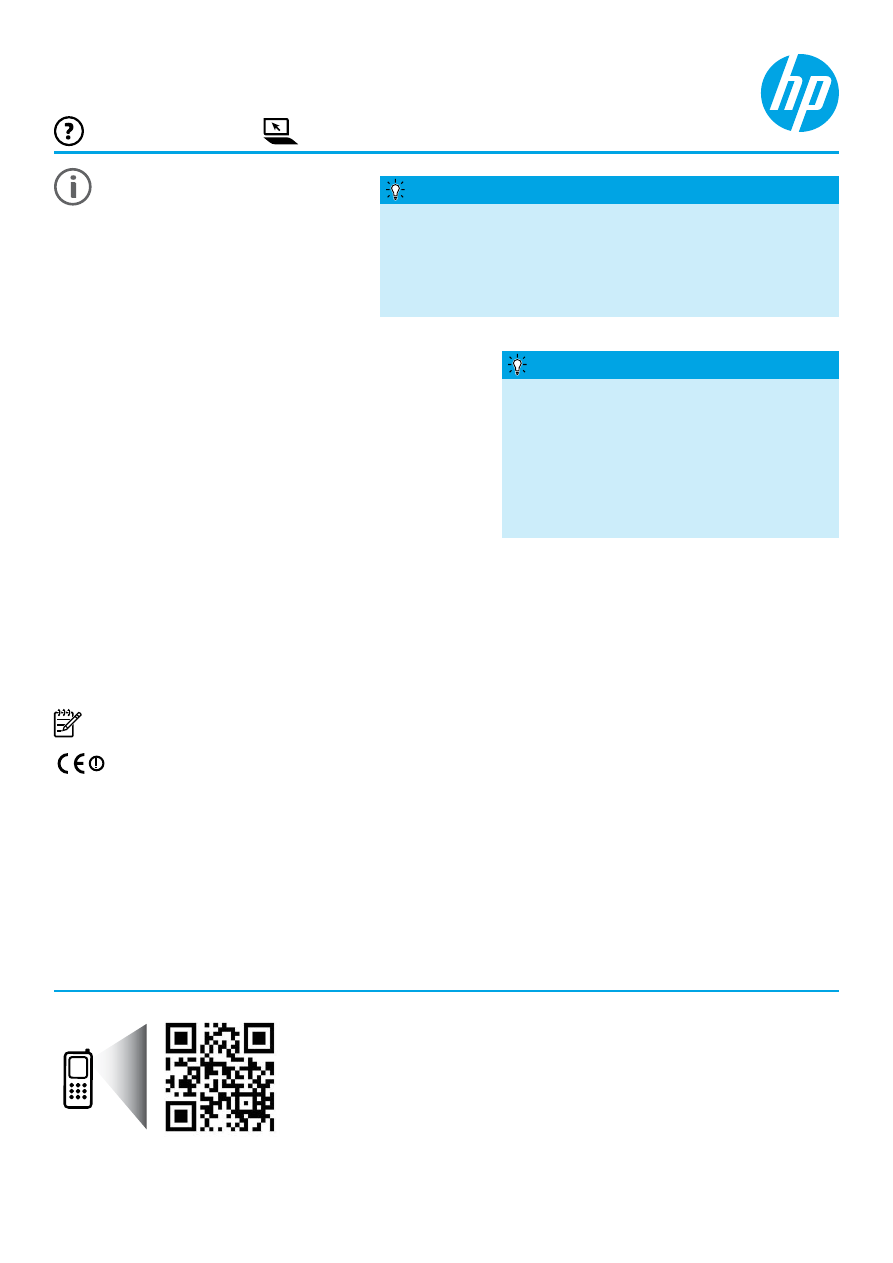
языках.
Инструкции по установке
Чтобы установить принтер, следуйте
указаниям на прилагающейся листовке.
Файл Readme
Файл Readme находится на компакт-диске с программным обеспечением HP, прилагающемся к принтеру.
В нем содержится информация о системных требованиях и последние данные о настройке и использовании
принтера.
● Windows: вставьте компакт-диск с программным обеспечением HP в дисковод, дважды щелкните по файлу
ReadMe.chm и выберите нужный язык.
● OS X: вставьте компакт-диск с ПО для принтера HP и откройте папку Read Me. Щелкните кнопку Readme на
нужном языке.
www.hp.com/support
www.register.hp.com
кнопку
Пуск, выберите Программы или Все программы,
HP, выберите папку принтера HP и нажмите Справка.
● Windows
®
8: щелкните правой кнопкой мыши по любой области начального экрана, выберите Все
приложения на панели приложений, щелкните по значку нужного принтера и нажмите Справка.
● Mac OS X версии 10.6: выберите Справка Mac из меню Справка. В окне просмотра справки нажмите
и удерживайте кнопку «Начало», а затем выберите справку для нужного устройства.
● OS X Lion и OS X Mountain Lion: Выберите Центр справки из меню Справка. Щелкните Справка для всех
приложений (в левой нижней части окна просмотра справки) и выберите справку для нужного устройства.
Примечание. Если вам не удается найти руководство пользователя на компьютере, посетите сайт
www.hp.com/support
, чтобы получить информацию по его установке.
Сведения о соответствии стандартам и нормам Европейского союза см. в разделе «Техническая
информация» в руководстве пользователя (которое также называется «Справка»). Кроме того,
заявление о соответствии доступно на веб-сайте:
www.hp.eu/certificates
.
Руководство пользователя
Руководство пользователя (или "Справка") копируется
на компьютер при установке программного обеспечения
принтера HP.
Руководство включает информацию об эксплуатации,
устранении неполадок, технические характеристики,
примечания, нормативную информацию, сведения о
поддержке и воздействии на окружающую среду, а также
ссылки на сетевые ресурсы.
● Windows XP
®
,
Windows Vista
®
и
Windows
®
7: нажмите
Если компьютер не оснащен устройством чтения
компакт-дисков или DVD, можно загрузить это
ПО с веб-сайта HP (
www.hp.com/support
).
Если вы используете компьютер под
управлением Windows и программа установки не
запускается автоматически, перейдите в папку
устройства чтения компакт-диска и дважды
щелкните
Setup.exe.
Установка программного обеспечения принтера HP
Нужно распечатать файл со смартфона или планшета?
Установите одно из наших приложений, позволяющих
печатать документы и фотографии прямо с мобильного
устройства. Дополнительную информацию см. на веб-сайте
www.hp.com/global/us/en/eprint/mobile_printing_apps.html
.
(В настоящее время этот веб-сайт доступен не на всех языках.)
Печать с мобильных устройств
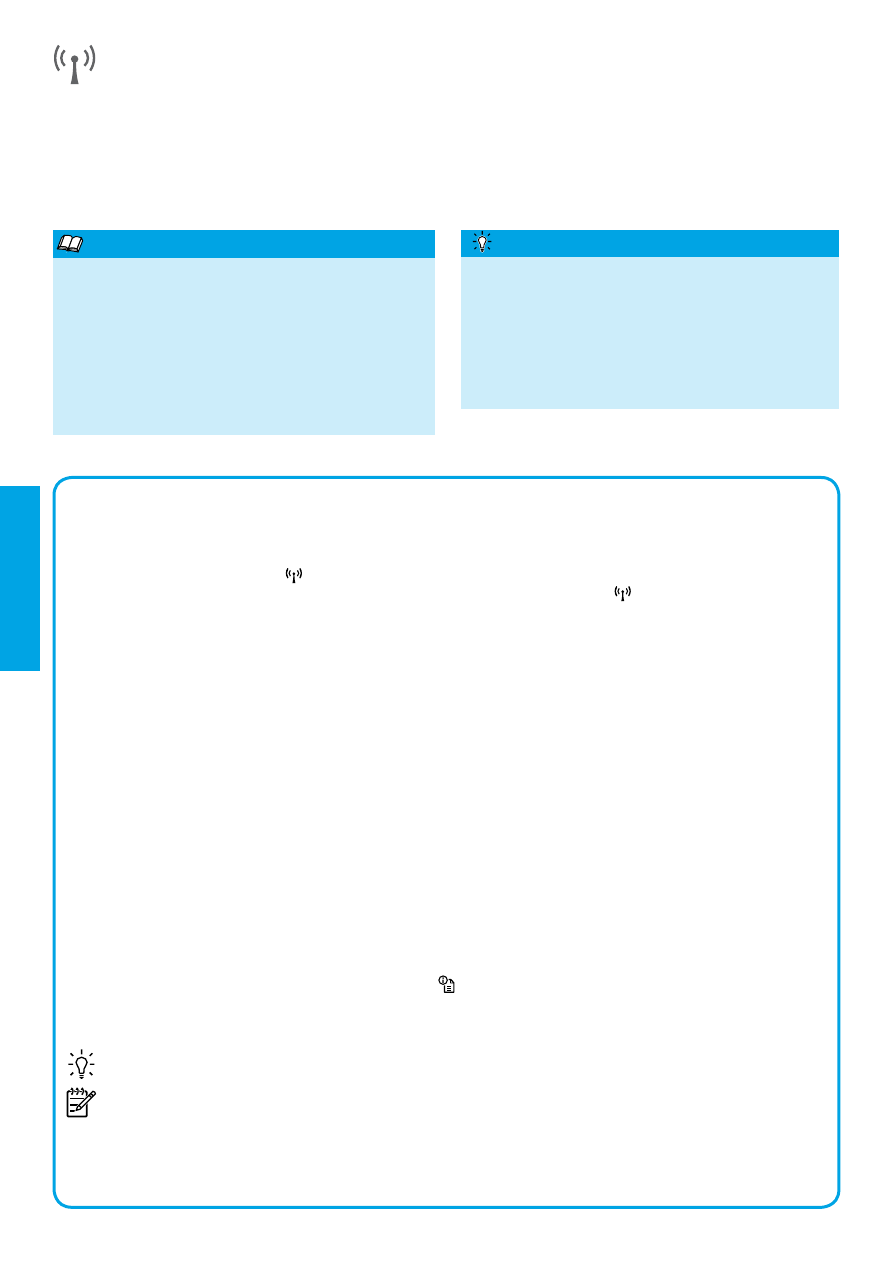
102
Решение проблем
В случае возникновения проблем выполните следующие действия.
Шаг 1. Проверьте, горит ли индикатор беспроводного соединения (802.11)
Если синий индикатор рядом с
кнопкой Беспроводного соединения принтера не светится, соединение
может быть выключено. Чтобы включить беспроводное соединение, нажмите
кнопку.
Если синий индикатор мигает, принтер не подключен к беспроводной сети. Воспользуйтесь программным
обеспечением принтера, чтобы установить беспроводное соединение.
Шаг 2. Убедитесь, что компьютер подключен к беспроводной сети
Убедитесь, что компьютер подключен к беспроводной сети. Если вы не можете подключить компьютер
к своей сети, обратитесь к тому, кто настраивал вашу сеть или беспроводной маршрутизатор; причиной
могут быть аппаратные проблемы с маршрутизатором или компьютером.
Шаг 3. Перезапустите компоненты беспроводной сети
Выключите маршрутизатор и принтер, а затем включите их снова в следующем порядке: сначала
маршрутизатор, затем принтер.
Иногда выключение и включение питания позволяет устранить проблему сетевого соединения. Если
подключение по-прежнему невозможно, выключите маршрутизатор, принтер и компьютер, а затем снова
включите их в следующем порядке: маршрутизатор, принтер, компьютер.
Шаг 4. Запуск тестирования беспроводного соединения
Чтобы убедиться, что беспроводное соединение работает нормально, выполните печать отчета о проверке
беспроводной сети.
Убедитесь, что принтер включен и в его лоток загружена бумага.
1. На панели управления принтера нажмите кнопку
(Информация сети).
Принтер напечатает отчет, содержащий результаты проверки. Если проверка завершилась неудачно,
просмотрите отчет для получения информации о решении проблем и повторно запустите проверку.
Совет. Если отчет о проверке беспроводной сети содержит сведения о слабом сигнале, попробуйте
переместить принтер ближе к беспроводному маршрутизатору.
Примечание. Если проблема не устранена, посетите центр беспроводной печати HP по адресу
www.hp.com/go/wirelessprinting
и загрузите программу
Print and Scan Doctor (только для Windows).
Это средство поможет устранить ряд проблем, которые могут возникнуть при работе с принтером.
(В настоящее время этот веб-сайт доступен не на всех языках.)
Если беспроводное соединение установить не удается, принтер можно подключить к сети с помощью
кабеля Ethernet.
Беспроводной режим
После установки ПО для принтера HP устройство легко подключить к беспроводной сети. При возникновении
проблем см. раздел «Решение проблем» на этой странице.
После установки программного обеспечения HP можно в любое время изменить способ подключения.
Дополнительные сведения см. в руководстве пользователя.
Ру
сский
Самую полную и самую свежую
информацию о беспроводной печати см. на
странице центра беспроводной печати HP
(
www.hp.com/go/wirelessprinting
). (В настоящее
время этот веб-сайт доступен не на всех языках.)
На данном веб-сайте содержится информация
по подготовке беспроводной сети, устранению
неполадок при настройке беспроводного соединения
с принтером и проблемам безопасности.
Дополнительная информация
Функция прямой беспроводной печати HP
позволяет печатать удаленно с компьютера,
смартфона, планшетного ПК или других устройств
с возможностью беспроводного подключения — без
подключения к существующей беспроводной сети.
Дополнительные сведения см. в руководстве
пользователя.
Печать без беспроводного маршрутизатора
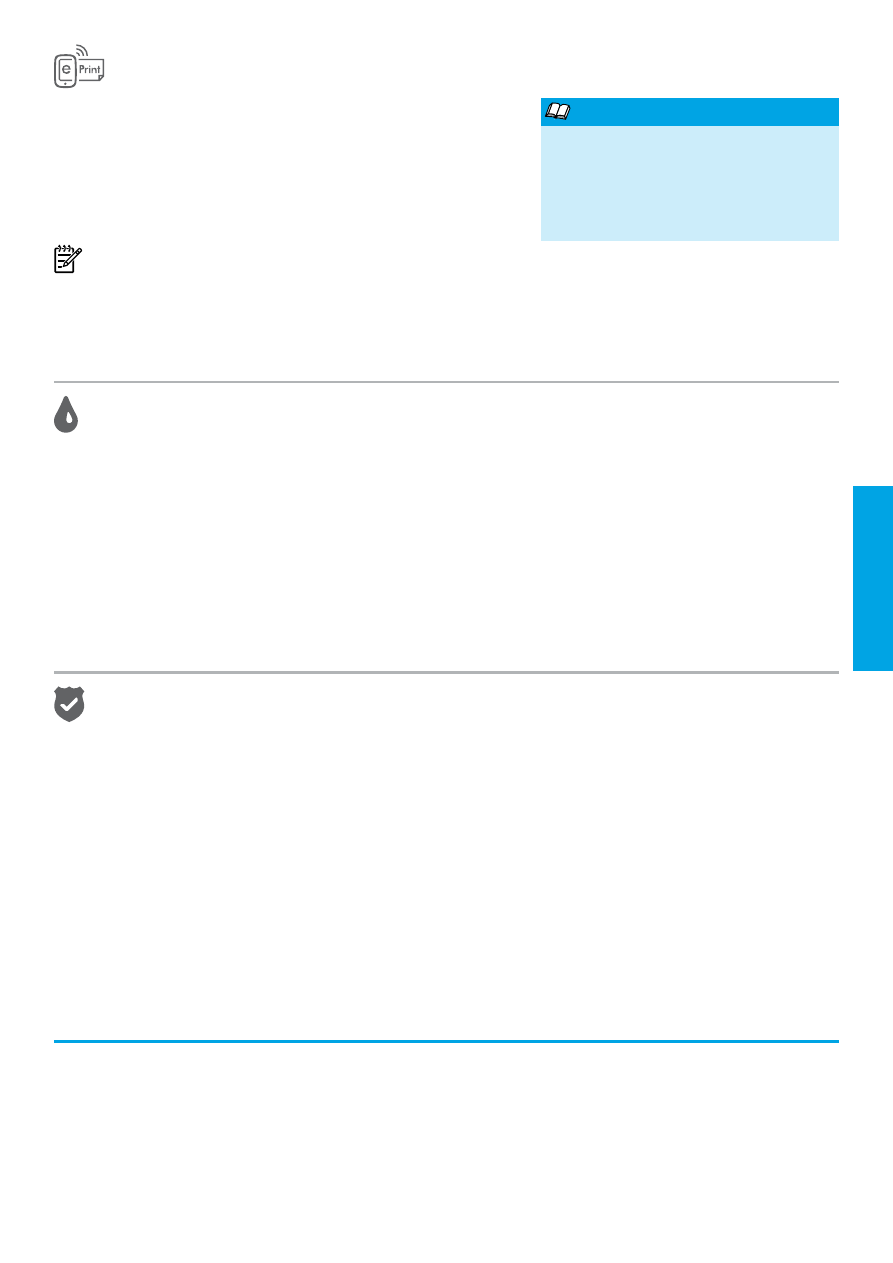
103
Информация о чернильных картриджах
● Картриджи с меткой SETUP. При запросе установить картриджи во время установки принтера необходимо
использовать картриджи с меткой SETUP, поставляемые вместе с принтером.
● Использование чернил. Чернила в картриджах используются в процессе печати различным способом,
в том числе в процессе инициализации (для подготовки принтера и картриджей к печати) и при
обслуживании печатающей головки (для очистки сопел и обеспечения равномерной подачи чернил). Кроме
того, после использования картриджа в нем остается небольшое количество чернил. Дополнительные
сведения см. по адресу
www.hp.com/go/inkusage
.
● Хранение анонимной информации об использовании. Картриджи HP, используемые с данным
принтером, содержат микросхему памяти, которая помогает при эксплуатации принтера и хранит
ограниченный набор анонимных сведений о его использовании. Эта информация может использоваться
для совершенствования принтеров HP в будущем. Дополнительные сведения об отключении сбора этой
информации находятся в руководстве пользователя.
Товарные знаки
Microsoft, Windows, Windows XP, Windows Vista, Windows 7 и Windows 8 являются зарегистрированными в США
товарными знаками корпорации Майкрософт.
Информация о безопасности
1. Внимательно прочтите все инструкции, которые
содержатся в прилагаемой к принтеру документации.
2. Соблюдайте все предупреждения и инструкции,
указанные на принтере.
3. Перед очисткой принтера отсоедините его от
электрической розетки.
4. Не устанавливайте и не используйте принтер
рядом с водой, а также не прикасайтесь к нему
влажными руками.
5. Устанавливайте принтер на устойчивой поверхности.
6. Не устанавливайте принтер в таком месте, где
кабель питания может быть поврежден, а также где
можно споткнуться или наступить на кабель питания.
7. При неправильной работе принтера см. руководство
пользователя (которое будет доступно на компьютере
после установки программного обеспечения).
8. Внутри устройства нет компонентов,
предназначенных для обслуживания
пользователем. Обслуживание должно выполняться
только квалифицированным специалистом.
9. Используйте только внешний адаптер питания,
входящий в комплект поставки принтера.
Для снижения риска получения ожогов или поражения электрическим током всегда соблюдайте основные
меры предосторожности при использовании данного принтера.
HP ePrint позволяет легко и безопасно печатать документы
и фотографии с компьютера или мобильных устройств (например,
смартфона или планшета) без установки дополнительного
программного обеспечения.
Чтобы выполнить печать с помощью HP ePrint, прикрепите
документы или фотографии к сообщению электронной почты
и отправьте его по адресу, который назначен принтеру. Принтер
печатает сообщение вместе с вложениями.
Примечание. Для работы с HP ePrint принтер должен быть
подключен к сети с интернет-доступом.
Чтобы начать работу с HP ePrint, откройте на компьютере, находящемся в той же сети, стартовый экран
принтера или встроенный веб-сервер (EWS), введя соответствующий IP-адрес в поддерживаемом веб-
браузере. В EWS выберите вкладку
Веб-службы. В разделе Параметры веб-служб выберите Настройка и
нажмите
Продолжить. Следуйте инструкциям на экране, чтобы принять условия использования и включить
веб-службы.
HP ePrint
Ру
сский
Чтобы узнать больше о работе с HP
ePrint, посетите веб-сайт HP Connected
по адресу:
www.hpconnected.com
.
(В настоящее время этот веб-сайт
доступен не на всех языках.)
Дополнительная информация
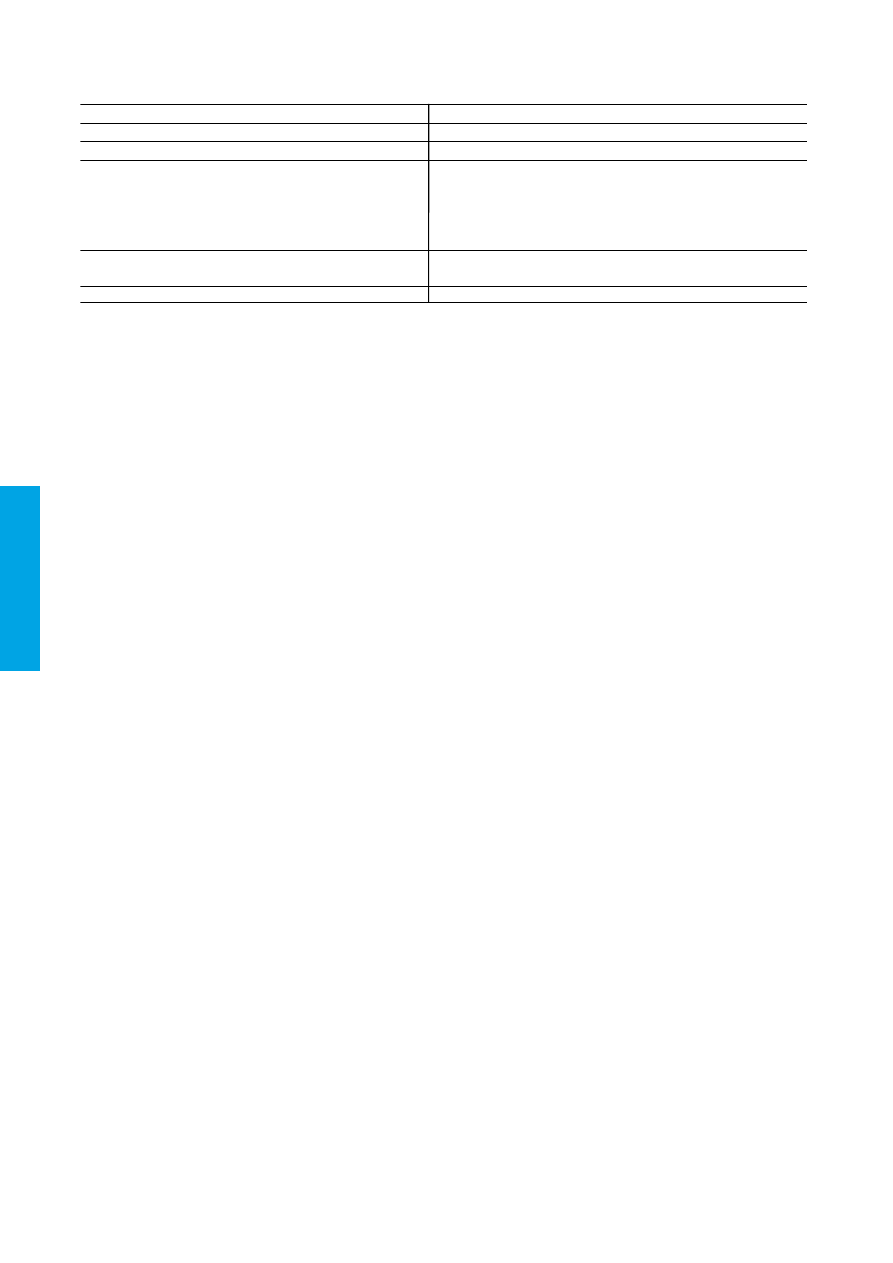
104
А. Условия ограниченной гарантии
1. Компания Hewlett-Packard (HP) гарантирует конечному пользователю, что в вышеуказанных изделиях HP отсутствуют
дефекты, связанные с качеством материалов или изготовления, в течение вышеуказанного срока, который
отсчитывается с момента покупки изделия пользователем.
2. В отношении программного обеспечения ограниченная гарантия HP распространяется только на сбои при
выполнении программных инструкций. Компания HP не гарантирует бесперебойной и безошибочной работы любой
программы.
3. Ограниченная гарантия HP распространяется только на те дефекты, которые возникли в результате нормальной
эксплуатации изделия, и не распространяется на любые другие неполадки, включая неполадки, причиной которых
является:
а) техническое обслуживание или модификация изделия с нарушением инструкции по эксплуатации;
б) использование программного обеспечения, материалов для печати, деталей и принадлежностей, не поставляемых
или не поддерживаемых компанией HP;
в) случаи эксплуатации, не соответствующей техническим характеристикам изделия;
г) несанкционированная модификация или использование не по назначению.
4. Установка в принтеры HP картриджей других изготовителей или повторно заправленных картриджей не влияет ни на
гарантийное соглашение с пользователем, ни на какие-либо соглашения компании HP с пользователем относительно
технической поддержки. Однако в том случае, если вероятной причиной конкретного сбоя или повреждения принтера
является установка картриджа другого изготовителя или повторно заправленного картриджа либо использование
картриджа с истекшим сроком службы, компания HP взимает плату за время и материалы, необходимые для
устранения этого сбоя или повреждения, по стандартным расценкам.
5. Если в течение действующего гарантийного периода компания HP получит уведомление о дефекте в изделии, на
которое распространяется гарантия HP, компания HP обязуется по своему выбору либо отремонтировать, либо
заменить изделие.
6. Если компания HP окажется не в состоянии отремонтировать или заменить дефектное изделие, на которое
распространяется гарантия HP, компания HP обязуется в течение приемлемого срока после получения уведомления
о дефекте возместить продажную стоимость изделия.
7. Компания HP не принимает на себя никаких обязательств по ремонту, замене или возмещению стоимости до тех пор,
пока пользователь не вернет дефектное изделие компании HP.
8. Любое изделие, на которое заменяется дефектное изделие, может быть новым либо равноценным новому, при
условии, что его функциональные возможности по крайней мере равны возможностям заменяемого изделия.
9. Изделия компании HP могут содержать восстановленные детали, компоненты или материалы, эквивалентные новым
по своим характеристикам.
10. Ограниченная гарантия HP действительна в любой стране или регионе, в котором компания HP продает изделия,
на которые распространяется данная гарантия. Контракты на дополнительное гарантийное обслуживание, например,
на обслуживание по месту установки, могут заключаться любым уполномоченным обслуживающим предприятием
HP в странах, где сбыт изделий осуществляется HP или уполномоченными импортерами.
Б. Ограничения гарантии
В ПРЕДЕЛАХ, ДОПУСКАЕМЫХ МЕСТНЫМ ЗАКОНОДАТЕЛЬСТВОМ, НИ КОМПАНИЯ HP, НИ СТОРОННИЕ
ПОСТАВЩИКИ НЕ ДАЮТ НИКАКИХ ДОПОЛНИТЕЛЬНЫХ ГАРАНТИЙ ИЛИ УСЛОВИЙ, ЯВНЫХ ИЛИ
ПОДРАЗУМЕВАЕМЫХ ГАРАНТИЙ ИЛИ УСЛОВИЙ КОММЕРЧЕСКОЙ ЦЕННОСТИ, УДОВЛЕТВОРИТЕЛЬНОГО
КАЧЕСТВА ИЛИ ПРИГОДНОСТИ ДЛЯ КОНКРЕТНОЙ ЦЕЛИ.
В. Ограничение ответственности
1. В пределах, допускаемых местным законодательством, возмещение ущерба, определяемое настоящей гарантией,
является единственным и исключительным возмещением ущерба, предоставляемым пользователю.
2. В ТОЙ СТЕПЕНИ, В КОТОРОЙ ЭТО ДОПУСКАЕТСЯ МЕСТНЫМ ЗАКОНОДАТЕЛЬСТВОМ, ЗА ИСКЛЮЧЕНИЕМ
ОТВЕТСТВЕННОСТИ, ОСОБО ОГОВОРЕННОЙ В НАСТОЯЩЕМ ГАРАНТИЙНОМ ОБЯЗАТЕЛЬСТВЕ, НИ КОМПАНИЯ
HP, НИ ЕЕ НЕЗАВИСИМЫЕ ПОСТАВЩИКИ НИ ПРИ КАКИХ ОБСТОЯТЕЛЬСТВАХ НЕ НЕСУТ ОТВЕТСТВЕННОСТИ
НИ ЗА КАКИЕ ПРЯМЫЕ, КОСВЕННЫЕ, ОСОБЫЕ, СЛУЧАЙНЫЕ ИЛИ ВОСПОСЛЕДОВАВШИЕ УБЫТКИ,
ПОНЕСЕННЫЕ В РЕЗУЛЬТАТЕ КОНТРАКТНЫХ, ГРАЖДАНСКИХ И ИНЫХ ПРАВОВЫХ ОТНОШЕНИЙ, НЕЗАВИСИМО
ОТ ТОГО, БЫЛИ ЛИ ОНИ ОПОВЕЩЕНЫ О ВОЗМОЖНОСТИ ТАКИХ УБЫТКОВ.
Г. Местное законодательство
1. Настоящая гарантия дает пользователю определенные юридические права. Покупатель может иметь и другие права,
которые варьируются в зависимости от штата на территории Соединенных Штатов Америки, от провинции на
территории Канады и от страны в других регионах мира.
2. В части гарантии, не соответствующей местному законодательству, ее следует считать измененной в соответствии с
местным законодательством. В соответствии с местным законодательством некоторые ограничения ответственности
производителя и ограничения условий настоящей гарантии могут не относиться к заказчику. Например, некоторые
штаты США, а также другие государства (включая провинции Канады), могут:
а) исключить действие оговорок и ограничений, упомянутых в настоящем положении о гарантии, как
ограничивающие установленные в законном порядке права потребителей (например, в Великобритании);
б) каким-либо иным образом ограничить возможность производителя применять такие оговорки или ограничения;
в) предоставить пользователю дополнительные права на гарантийное обслуживание, указать длительность действия
предполагаемых гарантий, от которых производитель не может отказаться, либо не допустить ограничения срока
действия предполагаемых гарантий.
3. УСЛОВИЯ НАСТОЯЩЕГО ПОЛОЖЕНИЯ О ГАРАНТИИ, ЗА ИСКЛЮЧЕНИЕМ РАЗРЕШЕННЫХ НА ЗАКОННОМ
ОСНОВАНИИ, НЕ ИСКЛЮЧАЮТ, НЕ ОГРАНИЧИВАЮТ И НЕ ИЗМЕНЯЮТ, А ЛИШЬ ДОПОЛНЯЮТ ОБЯЗАТЕЛЬНЫЕ
ПРАВА, УСТАНОВЛЕННЫЕ ПО ЗАКОНУ И ПРИМЕНИМЫЕ К ПРОДАЖЕ ПРОДУКТОВ HP ТАКИМ ПОЛЬЗОВАТЕЛЯМ.
Продукт HP
Срок ограниченной гарантии
Носитель с программным обеспечением
90 дней
Принтер
1 год
Печатающие картриджи или картриджи с чернилами
До первого из следующих событий: момента, когда в картридже
закончатся чернила HP, или даты окончания гарантии,
указанной на картридже. Данная гарантия не распространяется
на изделия HP, которые подвергались перезарядке, доработке,
процедурам восстановления работоспособности, а также на
изделия, подвергавшиеся неправильной эксплуатации или
нерегламентированным воздействиям.
Печатающие головки (относится только к продуктам с
1 год
печатающими головками, заменяемыми пользователем)
Дополнительные принадлежности
1 год, если не указано иное
Ограниченная гарантия Hewlett-Packard
Ру
сский
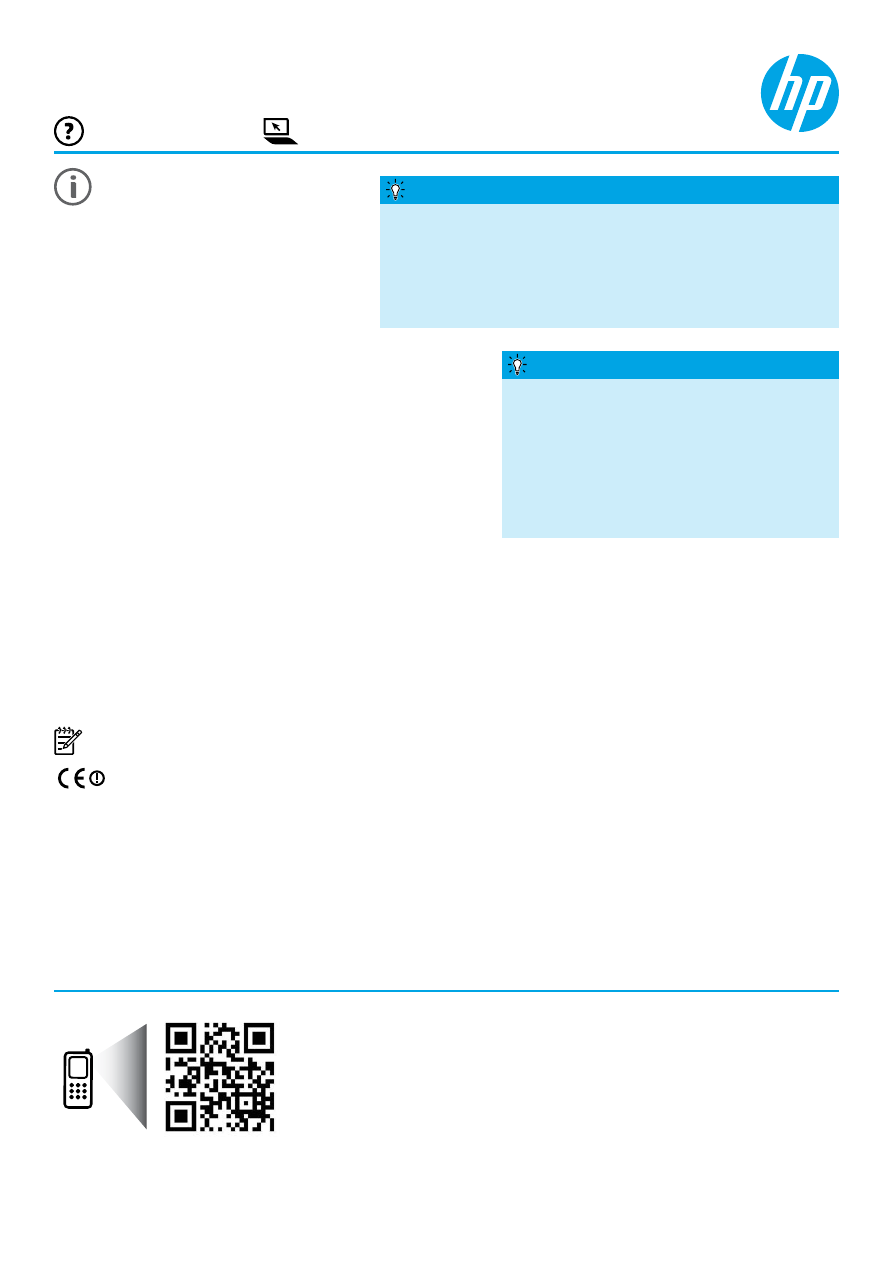
Қосымша ақпарат табу
HP Officejet 7110
www.hp.com/eu/m/OJ7110
Көбірек білу үшін
сканерлеу!
Деректерді беру үшін
стандартты тарифтер
қолданылуы мүмкін. Барлық
тілдерде болмауы мүмкін.
Постерді орнату
Принтерді орнату үшін, берілген постердегі
нұсқауларды орындаңыз.
Мәліметтер файлы
Мәліметтер файлы принтермен бірге берілген HP бағдарламалық жасақтамасының ықшам дискінде қол
жетімді. Бұл принтерді пайдалану және реттеулері туралы жаңартылған ақпарат және жүйе талаптарымен
қамтамасыз етеді.
● Windows: HP принтері бағдарлама жасақтамасының ықшам дискісін компьютеріңізге енгізіңіз, ReadMe.chm
аталатын файлды екі рет басып, өз тіліңізге арналған опцияны басыңыз.
● OS X: HP принтері бағдарламалық құралының CD дискісін компьютерге енгізіп, Мәліметтер қалтасын
ашыңыз. Өз тіліңіздегі Мәліметтер түймесін басыңыз.
www.hp.com/support
www.register.hp.com
принтеріне арналған қалтаны таңдаңыз да,